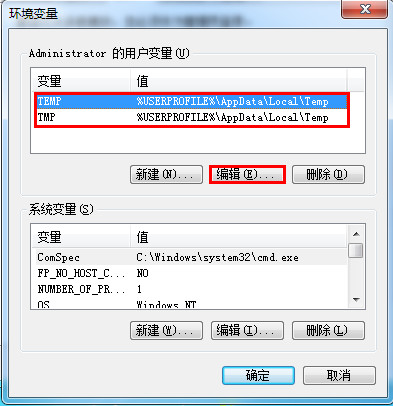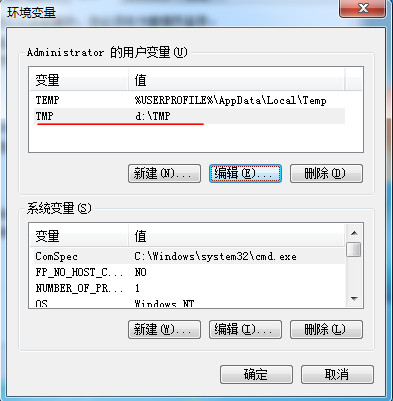如何修改win7系统临时文件路径
来源:PE吧 作者:小吧 发布于:2017-05-12 10:54:42 浏览:11900
在使用电脑的过程中,看视频或运行软件时都会留下临时文件,而当临时文件多了之后就会导致系统变卡,所以定期的清理临时文件是很有必要的。当然,我们还可以通过更改临时文件路径的方法来解决此问题,下面就来教你如何修改win7系统临时文件路径,保证系统运行的顺畅。
1.首先右键点击“计算机”选择“属性”菜单。如下图所示:
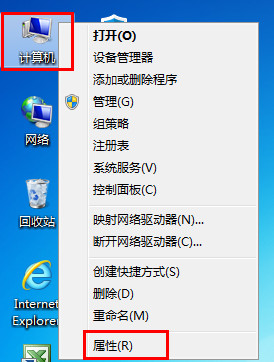
2.然后在弹出的系统面板中,点击左侧“高级系统设置”。如下图所示:
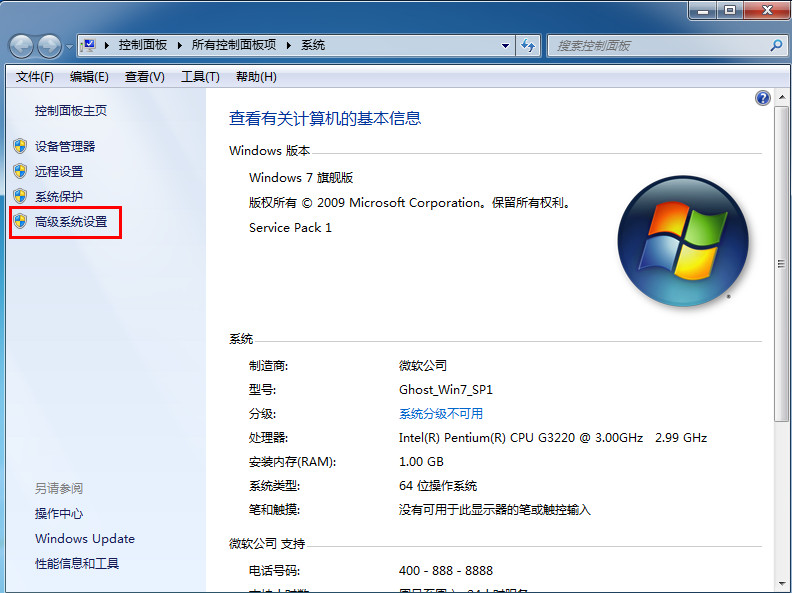
3.接着在“高级”栏目下,点击“环境变量”。如下图所示:
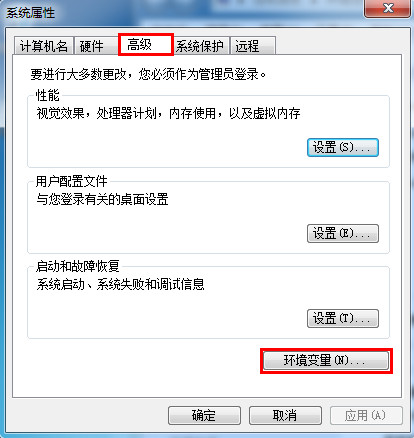
4.进入环境变量中找到“TEMP、TMP”两个变量,点击“编辑”选择修改临时文件的路径,如设置为“D:\Tmp”这样方便以后文件的清理,而且可以把临时文件夹放到磁盘空间大的地方。